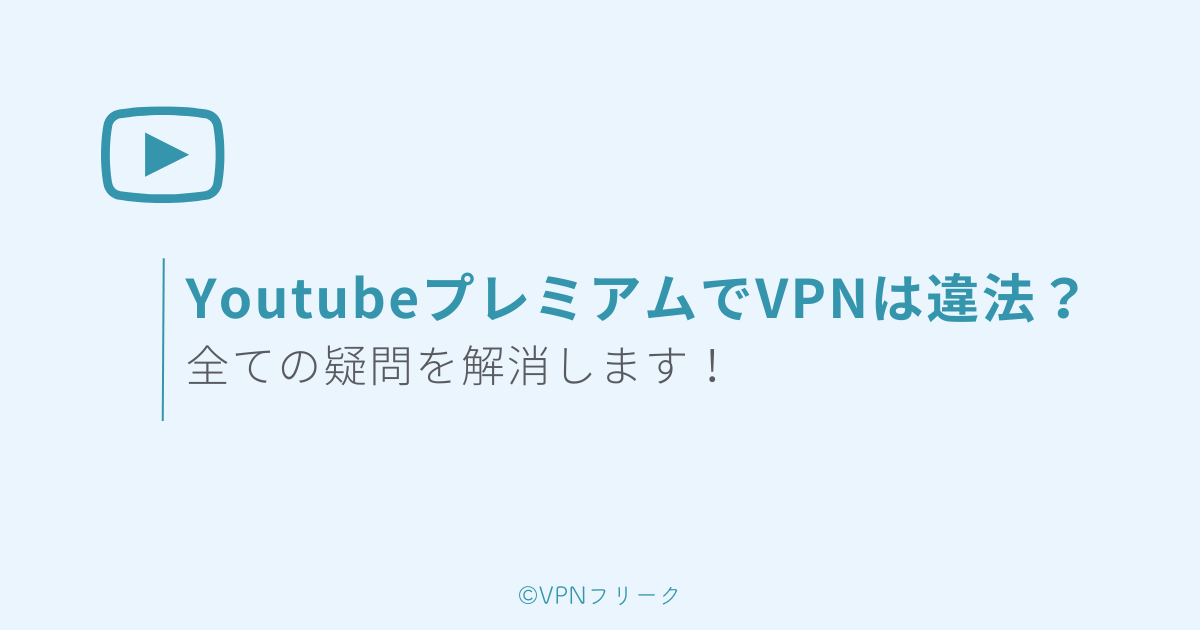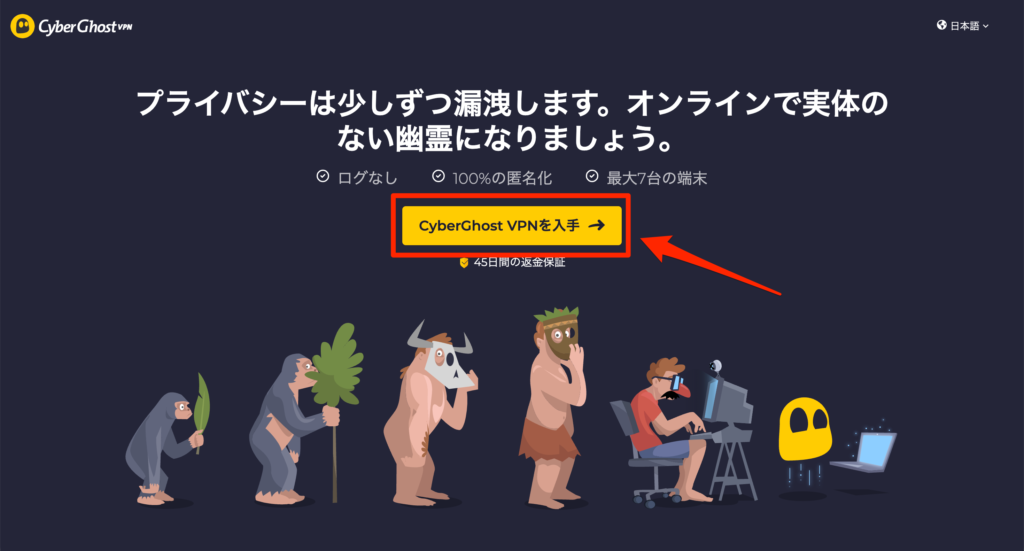疑問くん
疑問くんCyberGhostの使い方や設定方法を教えてほしい!
こんな疑問を解消します。
CyberGhostは、世界91か国以上に9100台ものサーバーを抱える、業界大手のVPNサービスです。
日本語対応していないという情報が多いため、CyberGhostを敬遠している方も多いと思います。
しかし、現在はPC版アプリも日本語対応しており、使いやすくなりました。
PC版アプリの操作画面
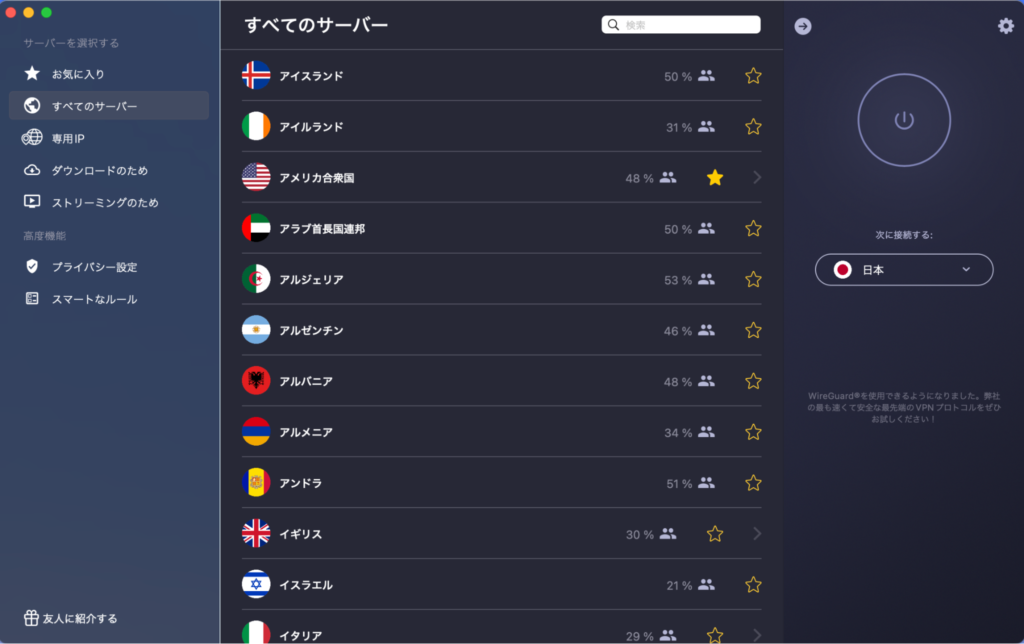
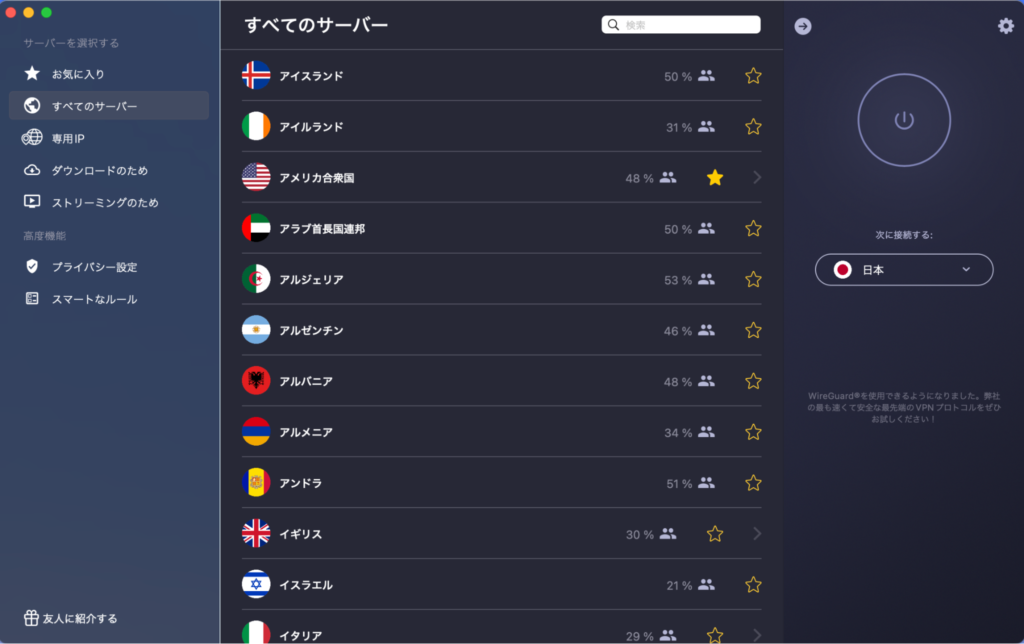
本記事では、CyberGhostの使い方をわかりやすく解説していきます。
日本語対応できていない設定についても、しっかりとご紹介していくので安心してくださいね。
\ 最大45日間の返金保証あり!/
※月290円から使えます
※最大84%割引キャンペーン中



CyberGhostの登録手順から解説していくだよ!
CyberGhostの評判については下記記事でご紹介しています。契約しようか迷っている方はご覧ください。


CyberGhostの登録手順


CyberGhostは4ステップで登録できます。
5分ほどで登録完了します。
公式サイトにいく
プランを申し込む
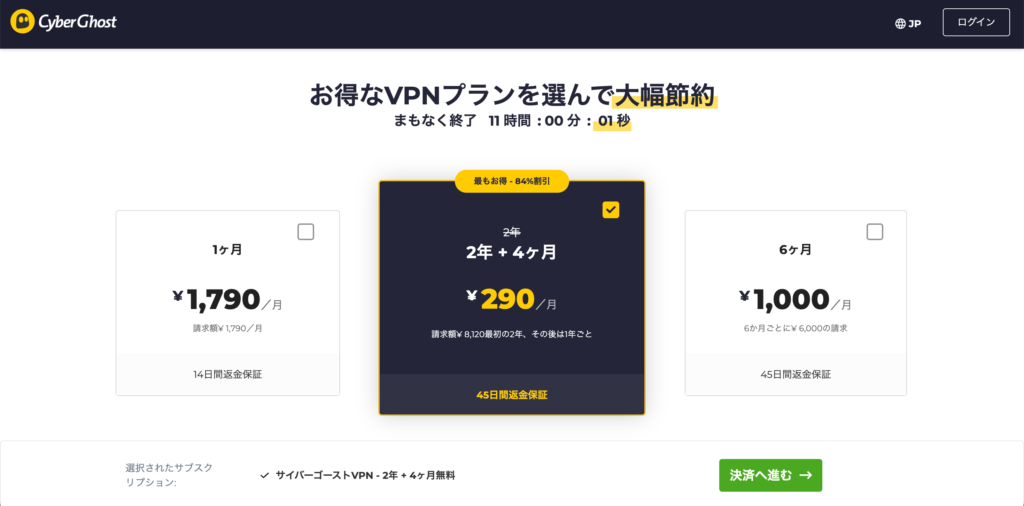
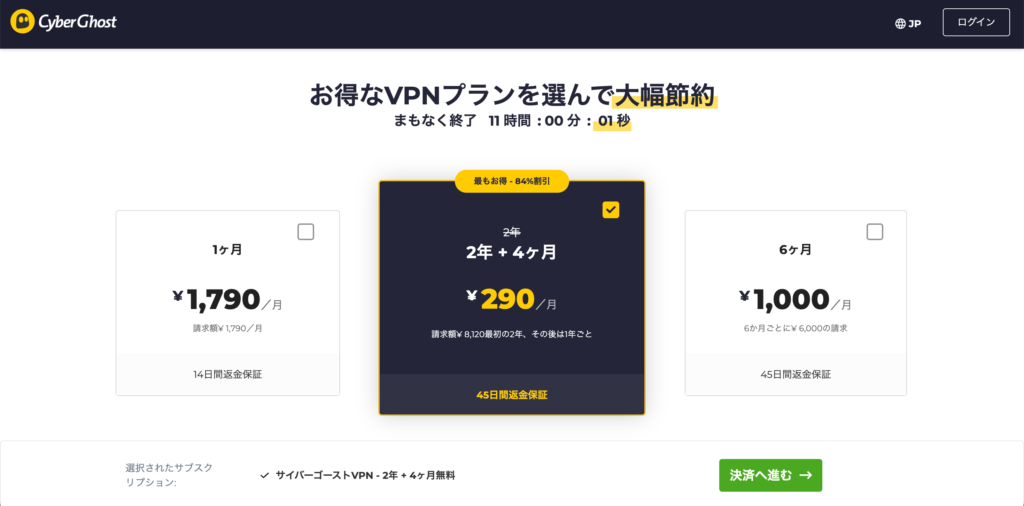
プランを選択します。



長期契約が圧倒的にお得だよ!
支払いを済ませる
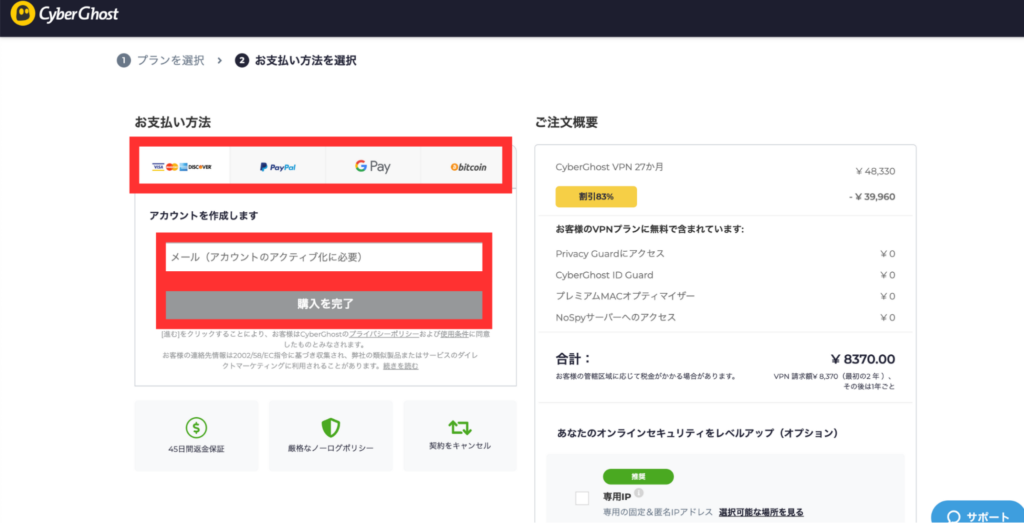
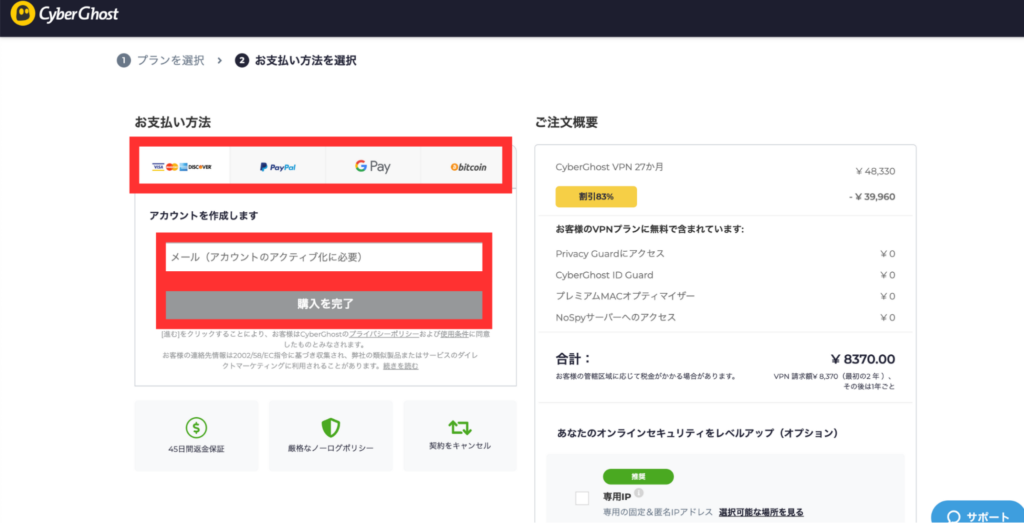
支払方法を選択し、メールアドレスを入力します。
CyberGhostでは、下記のような支払い方法が使えます。
- クレジットカード
- ビットコイン
- Google Pay
- PayPal
入力後は「購入を完了」をクリックしましょう。



今回はクレジットカード決済の方法を見ていくだよ。
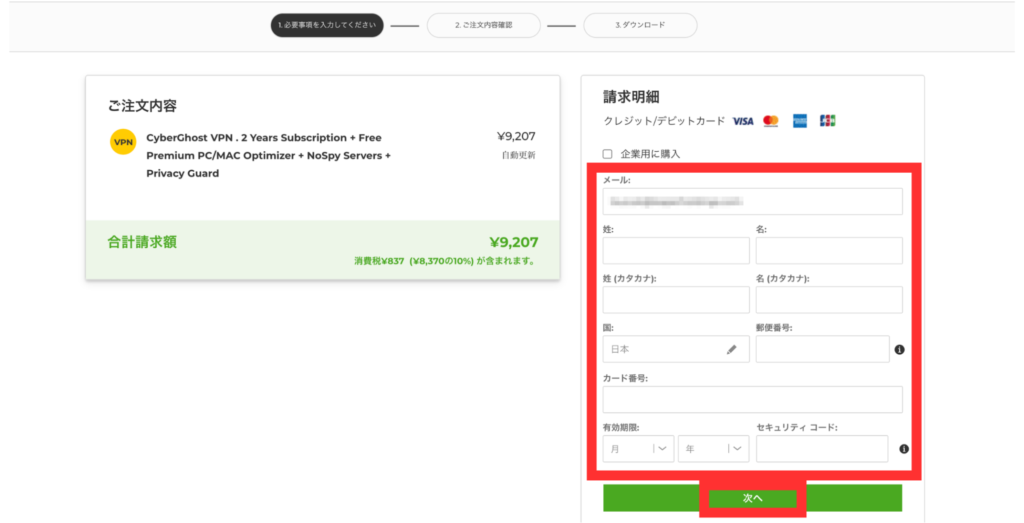
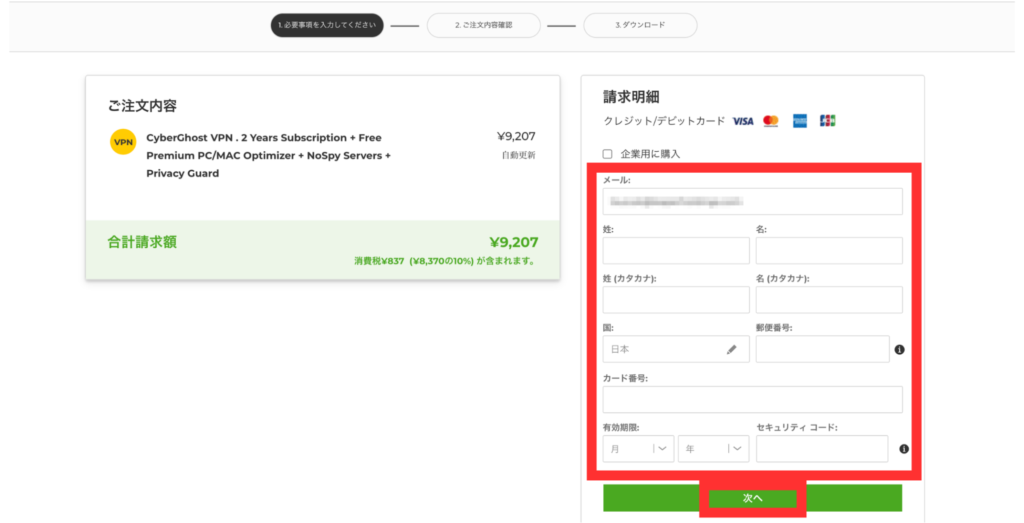
注文内容に相違がなければ、連絡先とカード情報を入力します。
入力後は「次へ」をクリックしましょう。
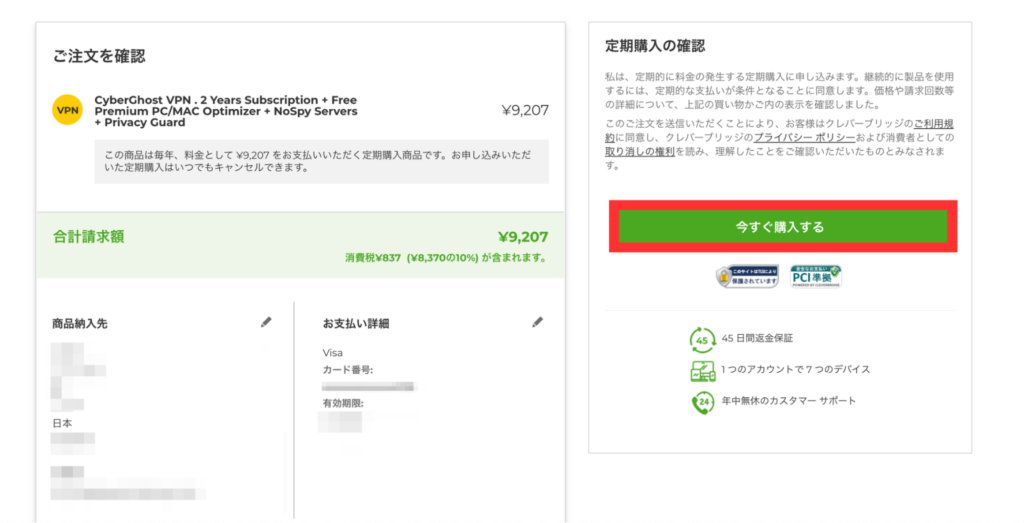
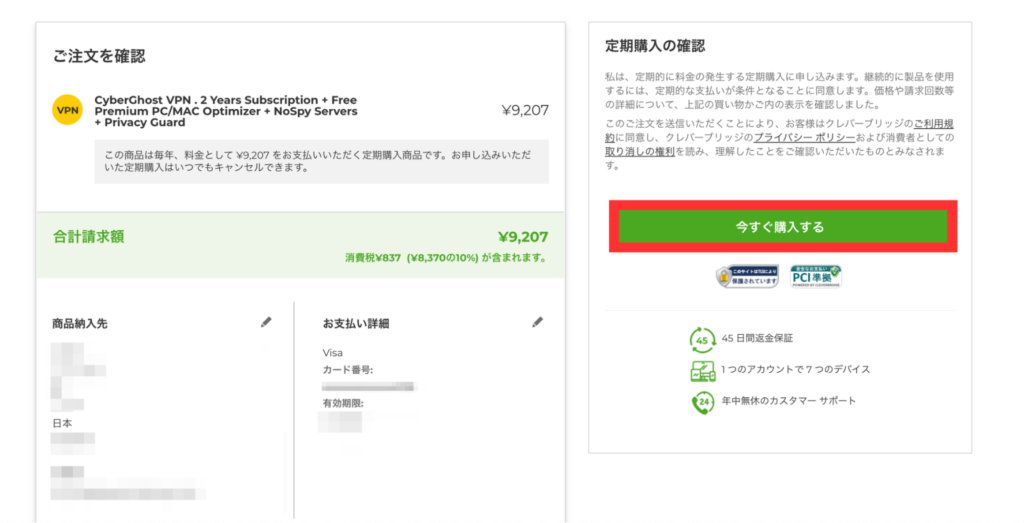
注文内容と入力情報を確認し、「今すぐ購入する」をクリックします。
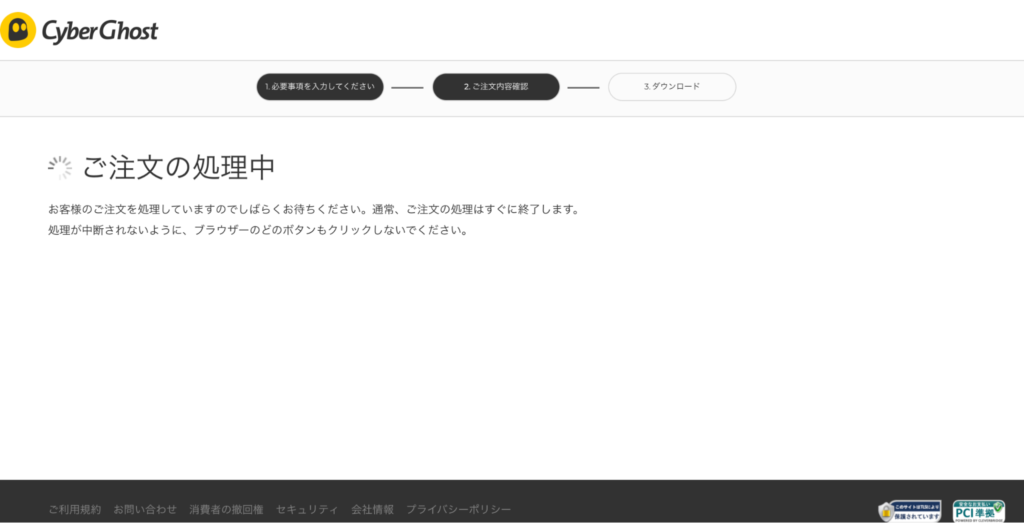
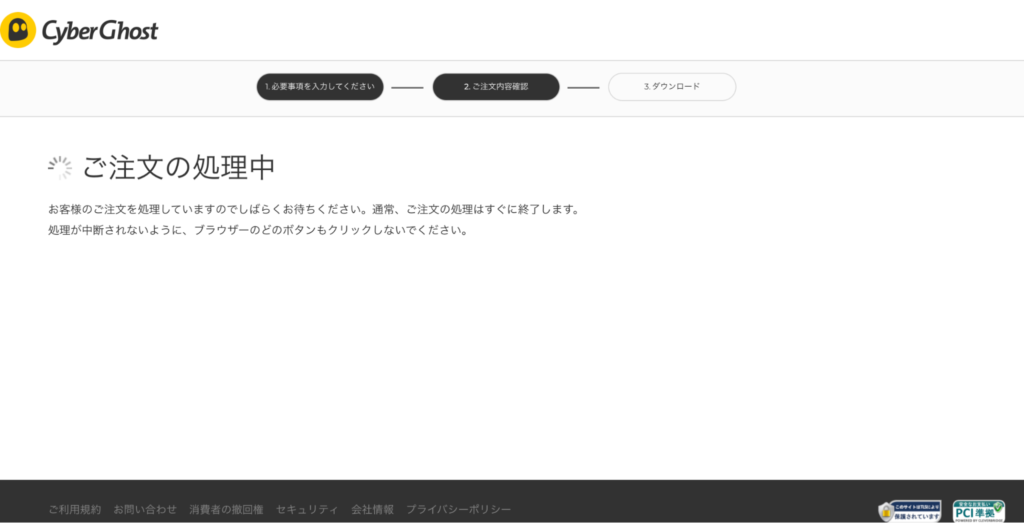
注文の処理をおこなっています。
エラーを防ぐため、注文完了まで画面を触らず待ちましょう。
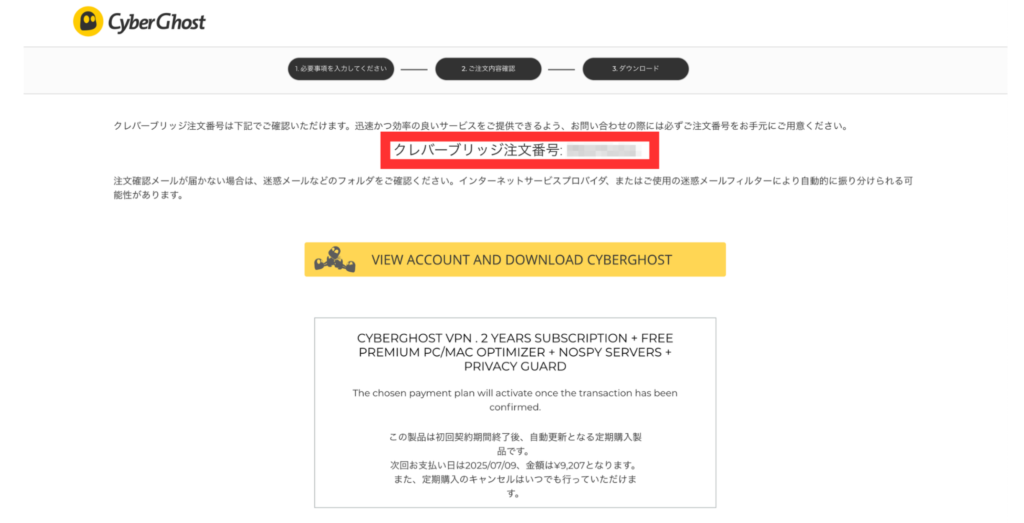
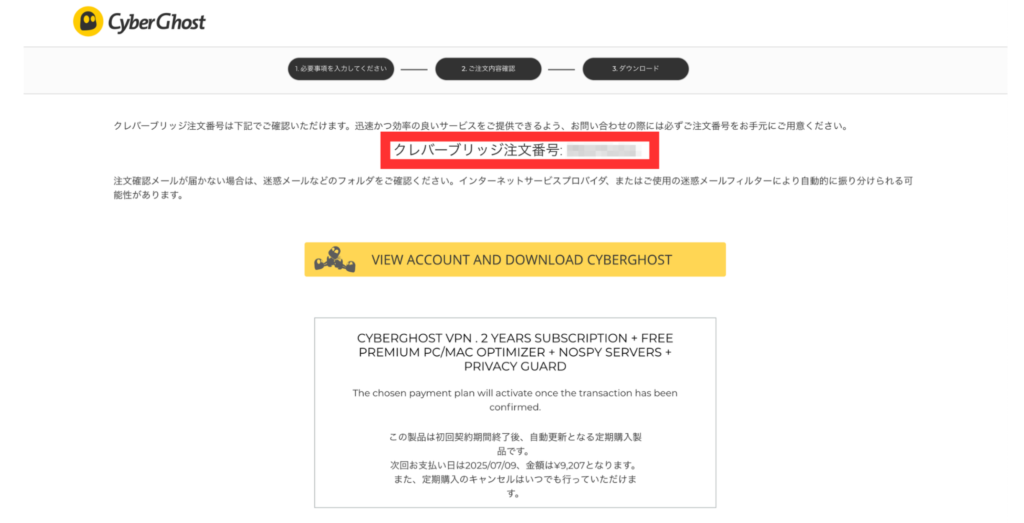
注文が完了し、正常に支払が処理されました。
登録したメールアドレスに注文確認メールが届いているのでチェックしましょう。



注文番号は、問合せ時や解約時に必要だよ!
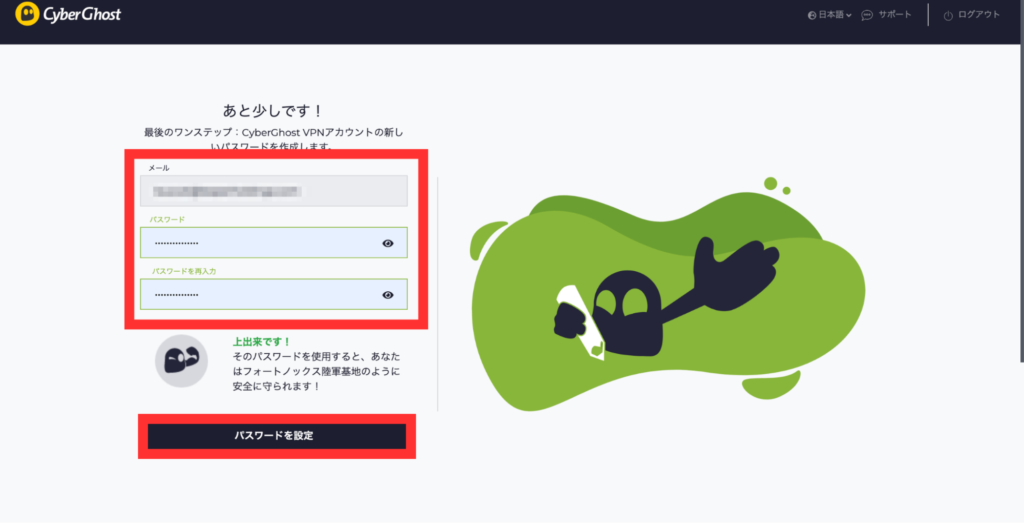
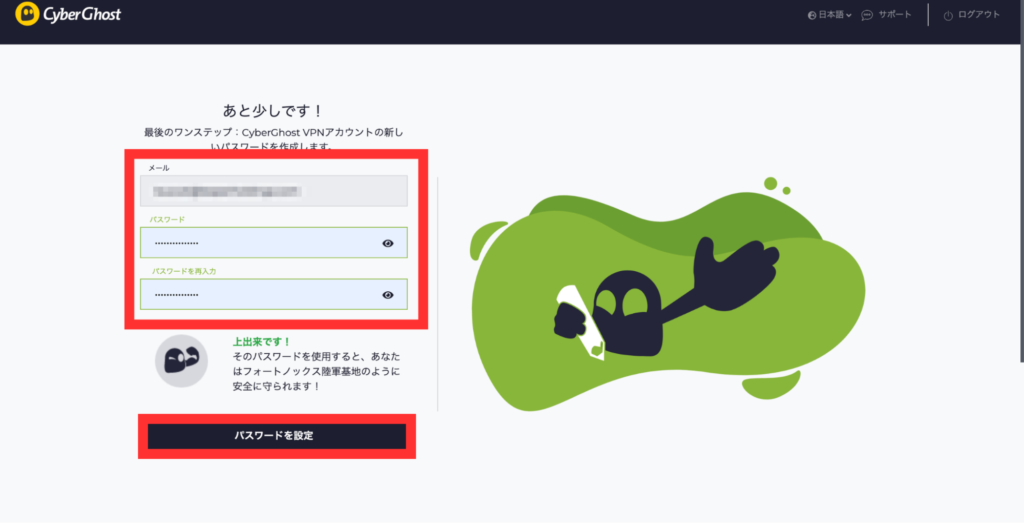
パスワード設定画面に移ります。
好きなパスワードを入力し、「パスワードを設定」をクリックしましょう。



設定したパスワードはCyberGhost VPNのアカウントやアプリへログインするときに必要だよ。忘れないようにするだよ!
ダウンロードする
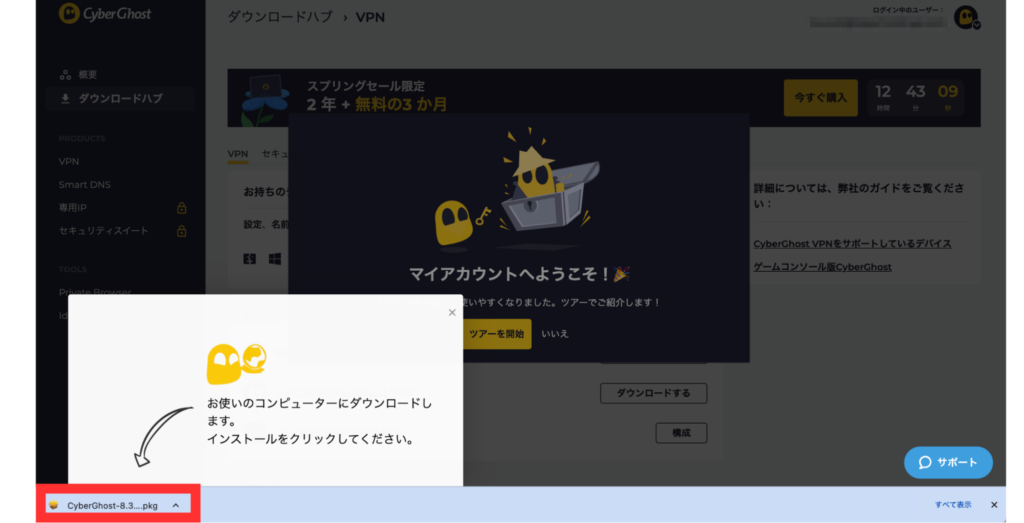
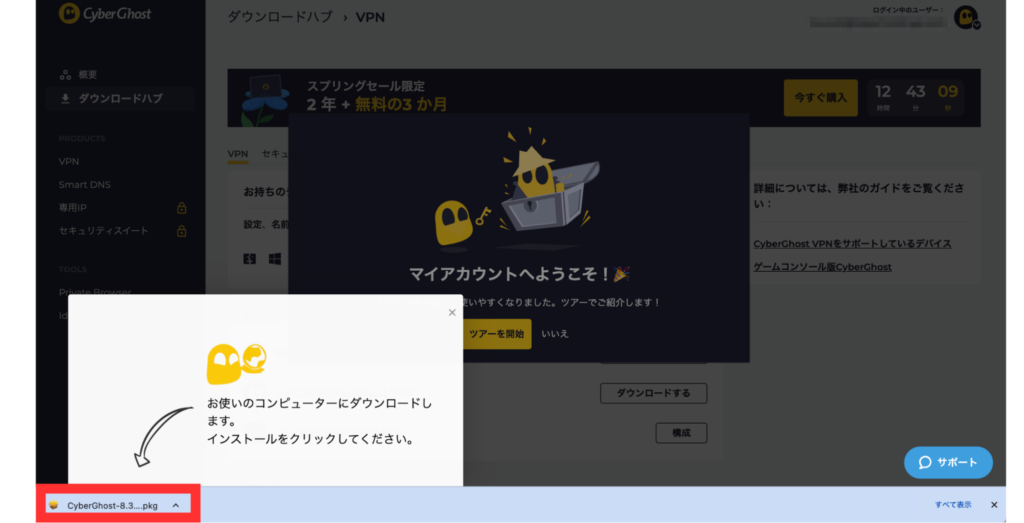
パスワードの設定が終わると、インストール用のファイルが表示されます。
ファイルをクリックしてダウンロードしましょう。
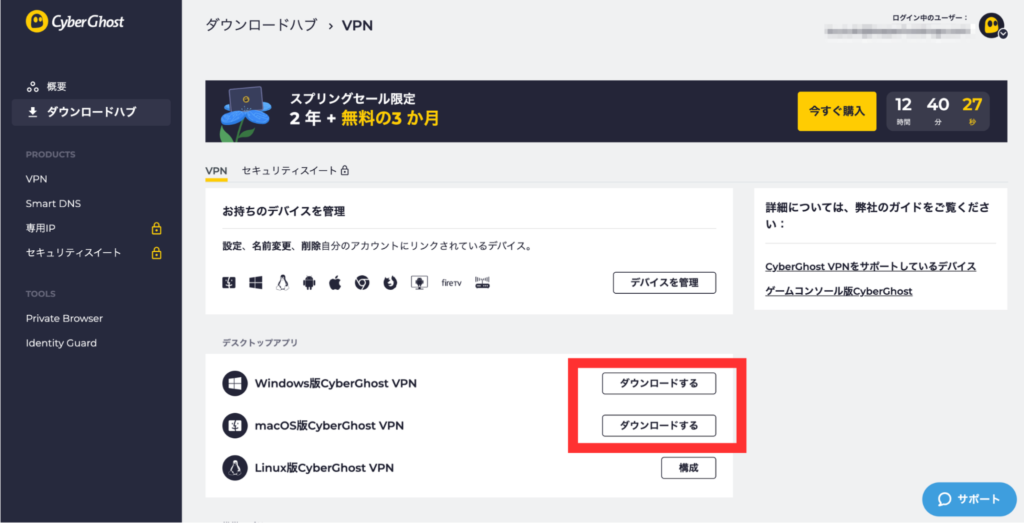
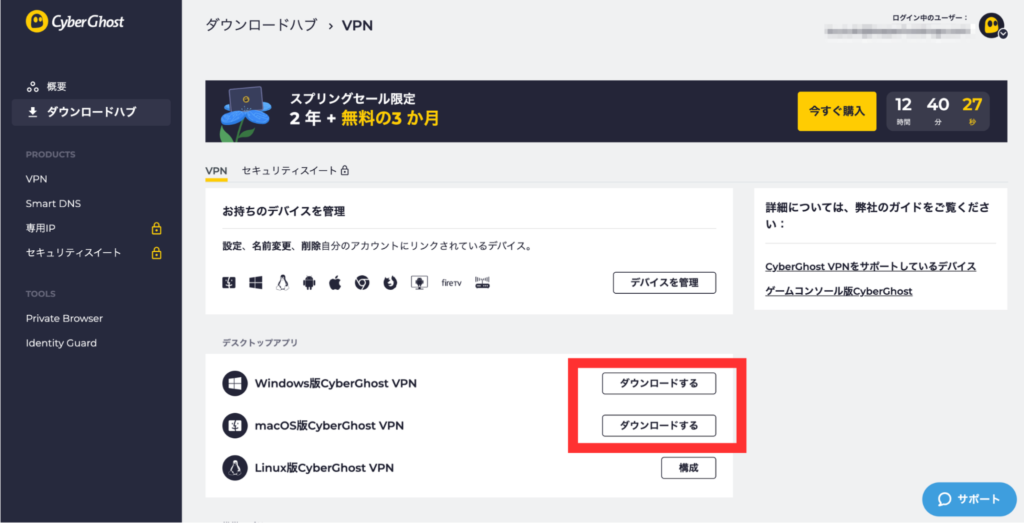
CyberGhost VPNのアカウントへログインし、ダウンロードすることもできます。
ダウンロードハブから使用しているOSのアプリを選んで、「ダウンロードする」をクリックしましょう。
CyberGhostのパソコンでの使い方【Mac/Windows】


CyberGhost VPNをパソコンから使う方法です。
今回はMacの例で解説しますが、Windowsでも同様の使い方です。
それではご紹介していきます。
アプリを開く
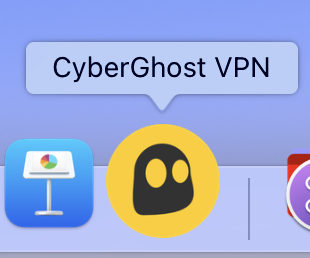
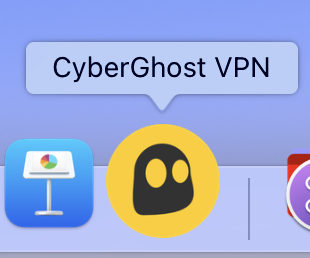
インストールしたCyberGhost VPNのアプリを開きます。
Macの場合、メニューバーにCyberGhost VPNのマークが表示されますよ。
ログインする
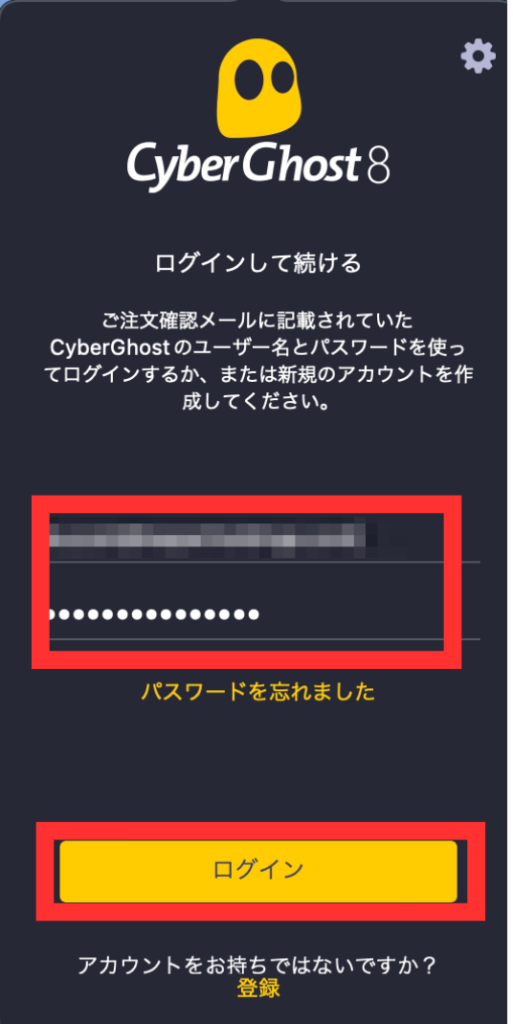
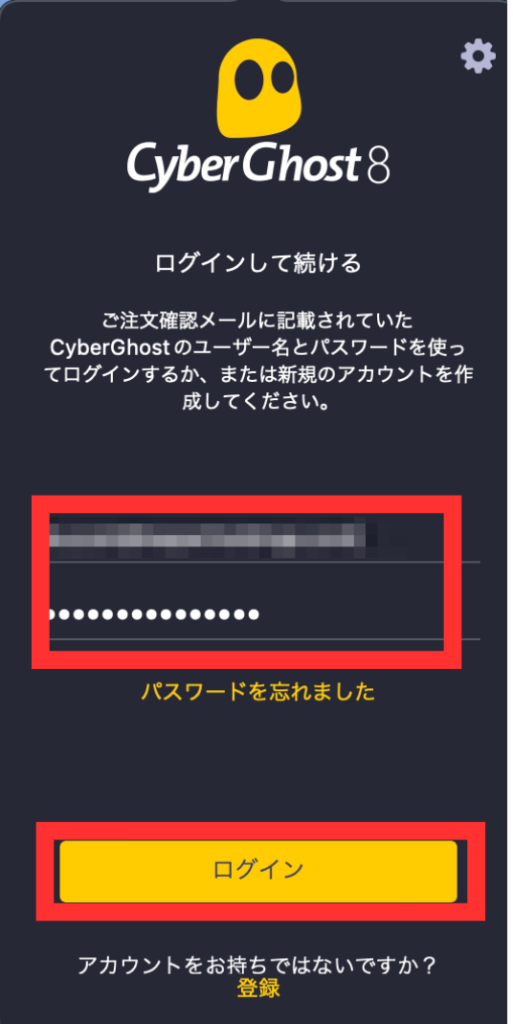
設定したユーザー名とパスワードを入力します。
入力したら「ログイン」をクリックしましょう。
VPN接続する
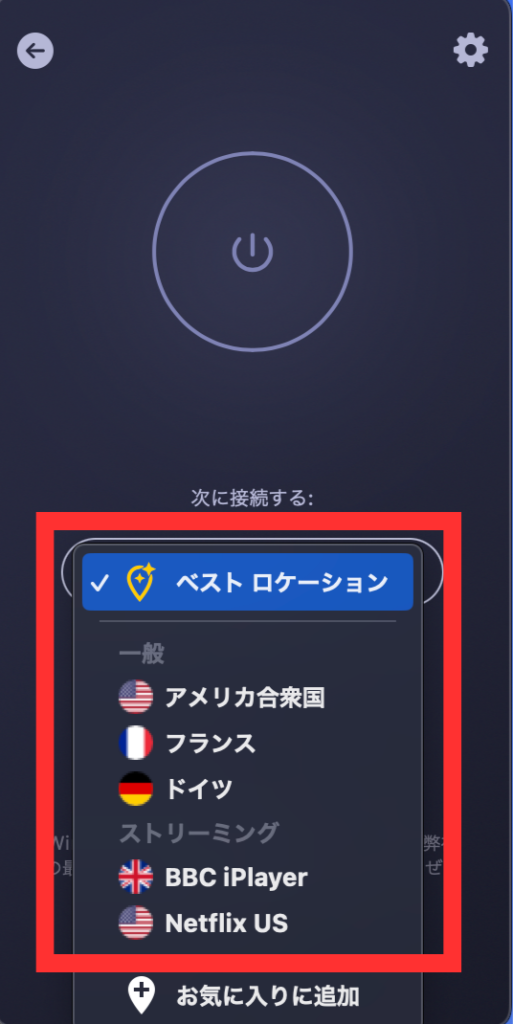
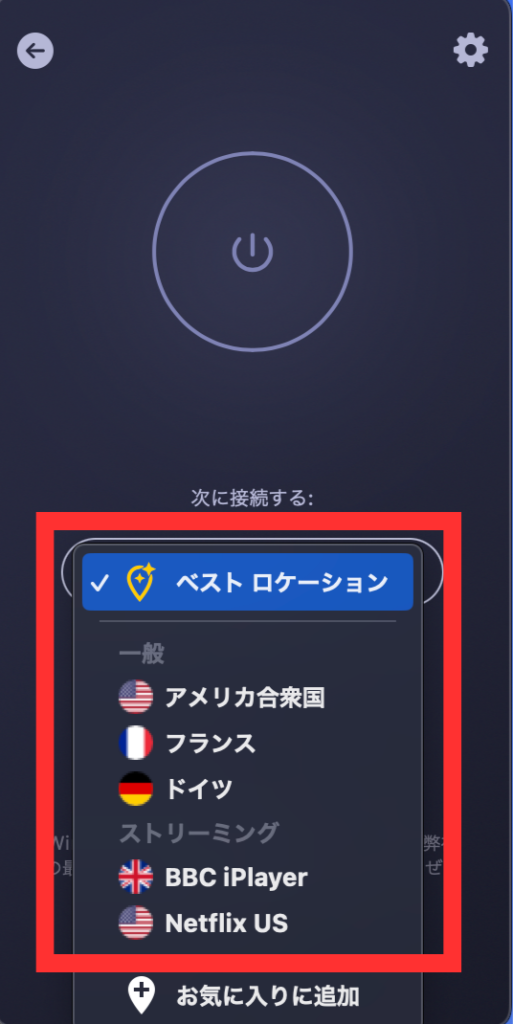
「ベストロケーション」を選びます。
接続したい国を選択することもできます。
VPN接続を止める
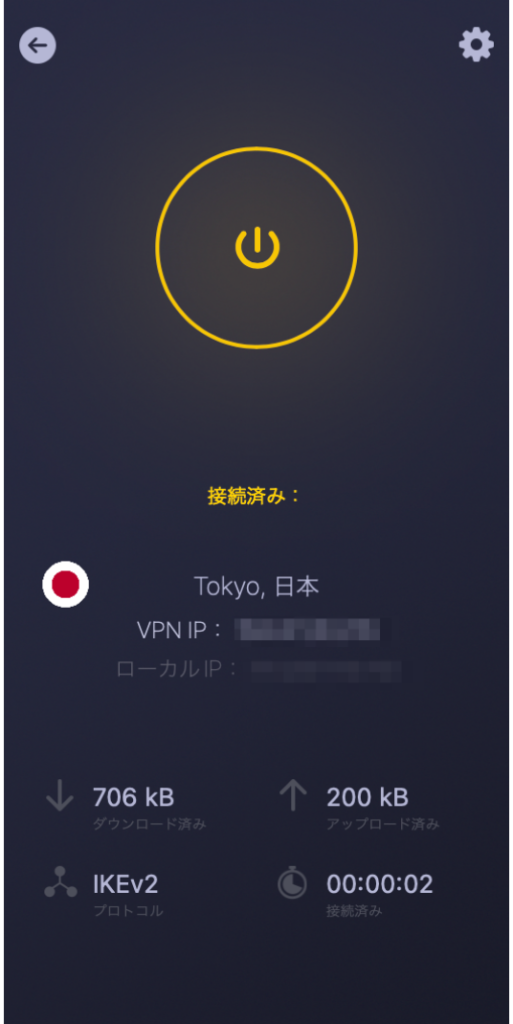
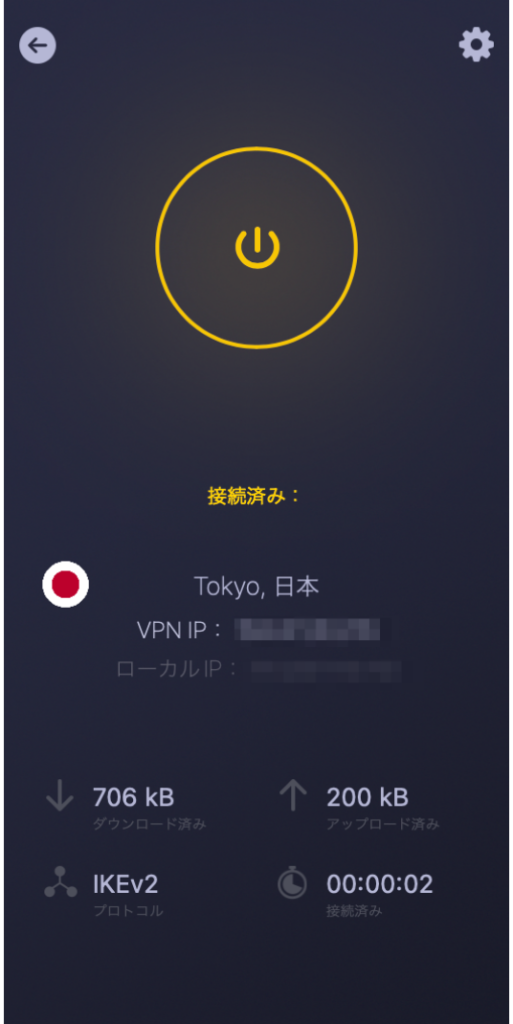
電源ボタンをクリックすると接続が解除されます。
CyberGhostのスマホでの使い方【iPhone/Android】


CyberGhost VPNをスマホから使う方法です。
今回は、iPhoneの画面で解説します。



Androidでも基本的には同じ使い方だよ!
スマホでアプリを開く
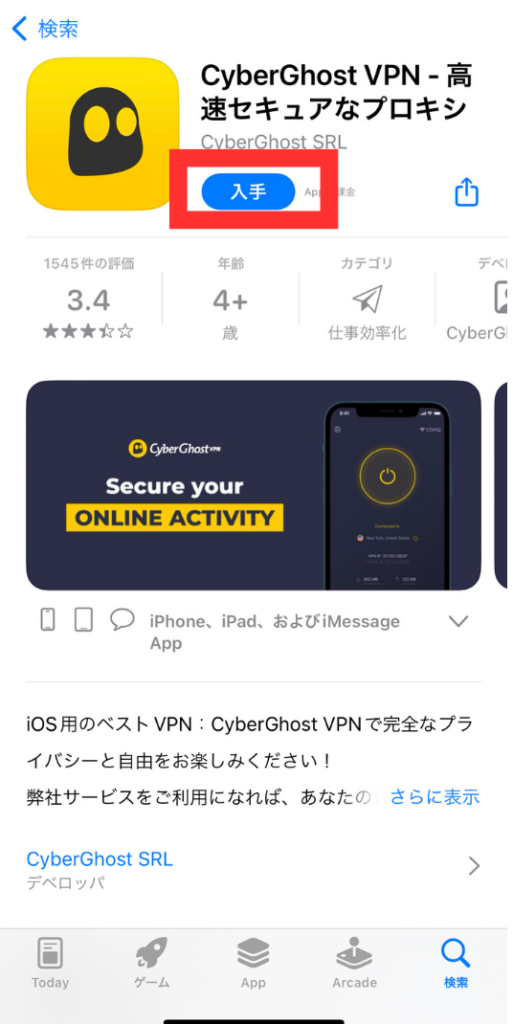
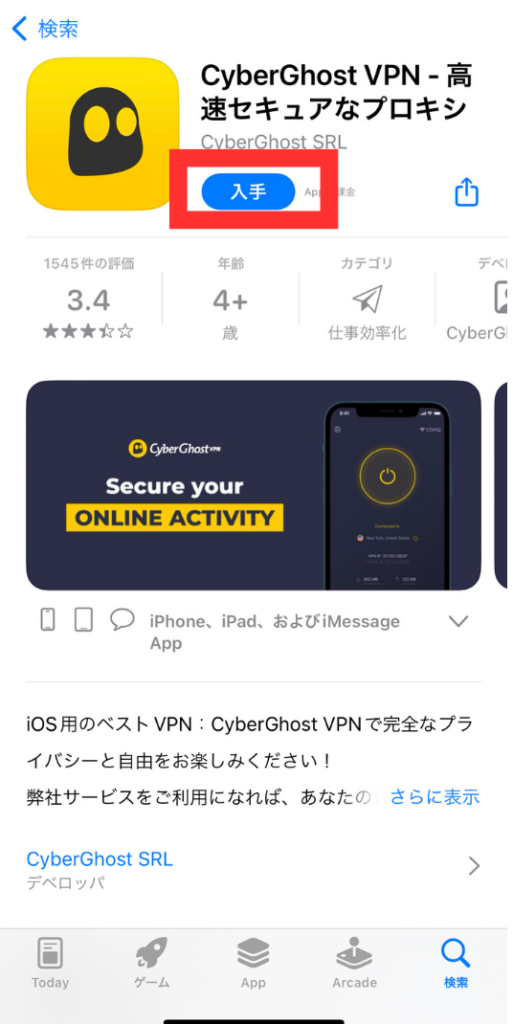
App StoreかGoogle Playストアから「CyberGhost VPN」を検索しダウンロードします。
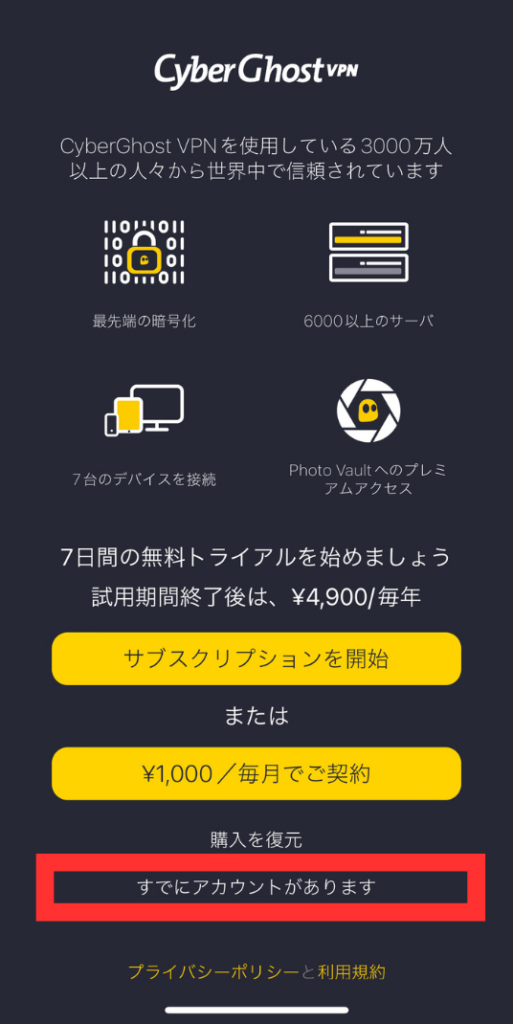
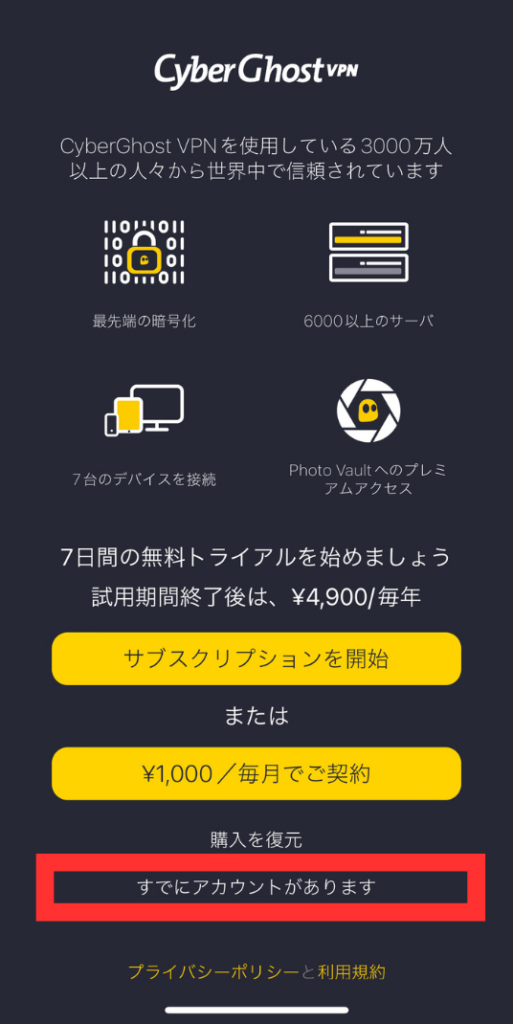
ホーム画面にダウンロードされたアプリを開きます。
「すでにアカウントがあります」をタップしましょう。
CyberGhostVPNにログインする
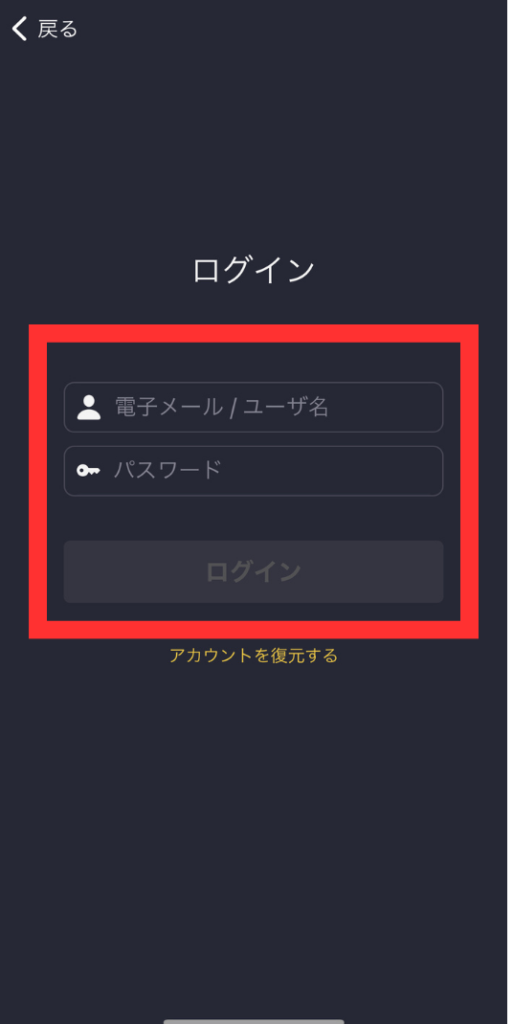
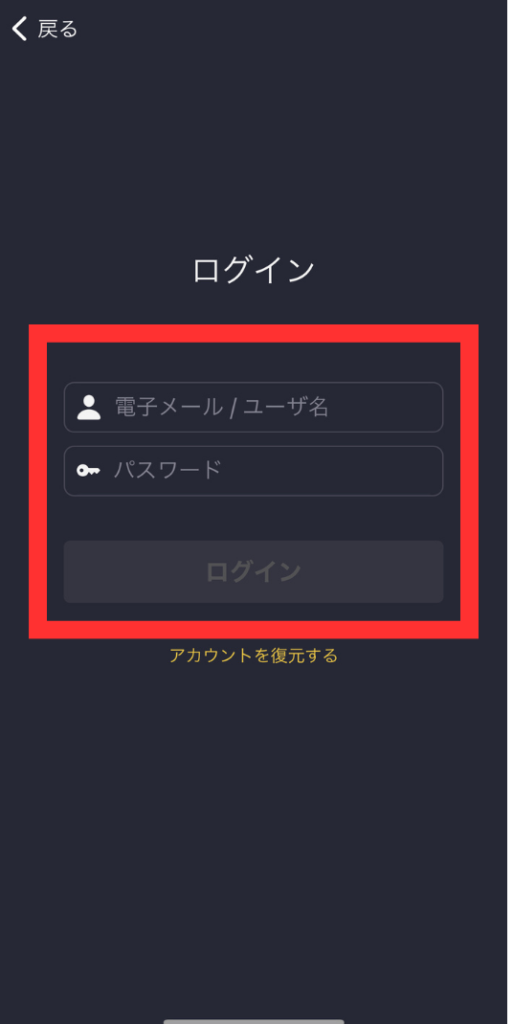
ログイン情報を入力し、ログインします。
VPNで好きな国に接続する
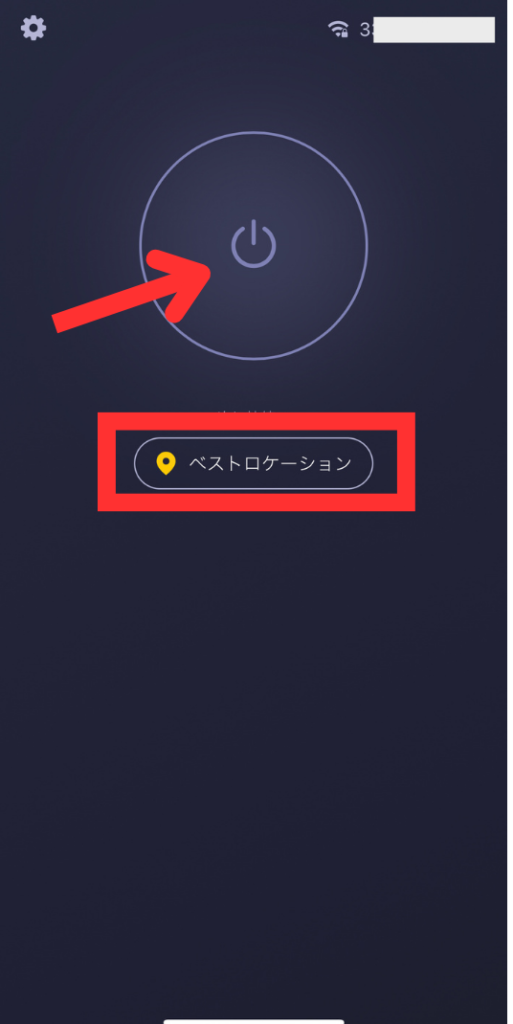
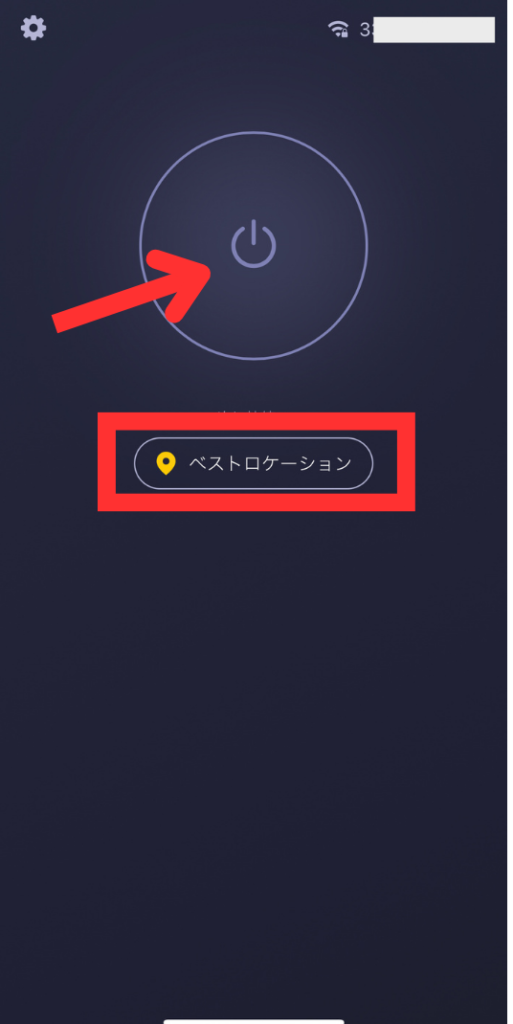
「ベストロケーション」から接続します。



接続したい国を選ぶこともできるだよ。
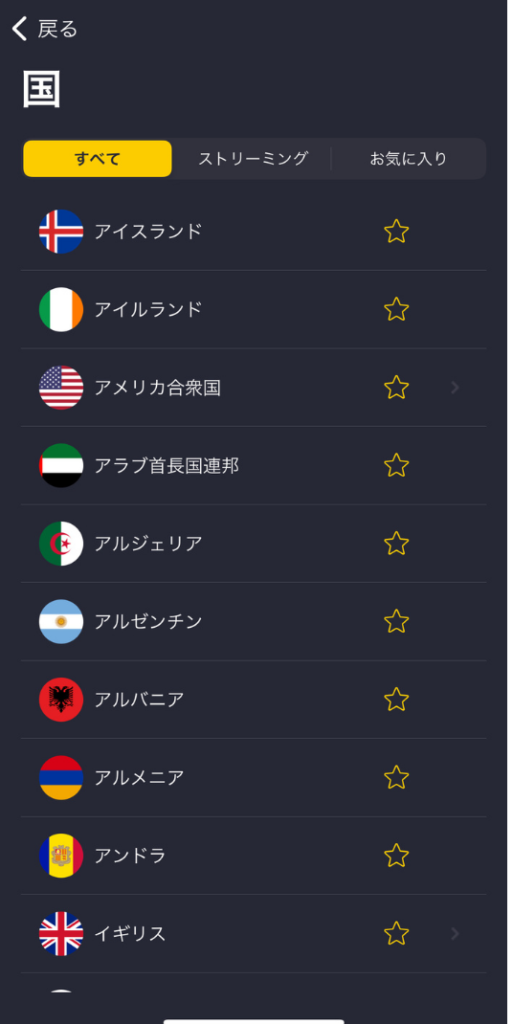
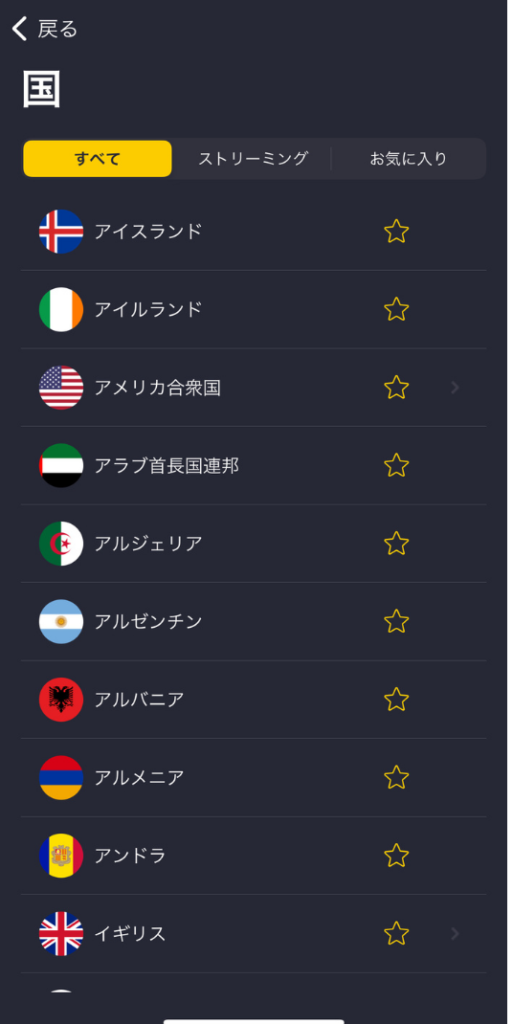
ストリーミング専用サーバーを選ぶこともできます。
お気に入りに登録しておくこともできるので便利ですね。
VPNの接続を止める
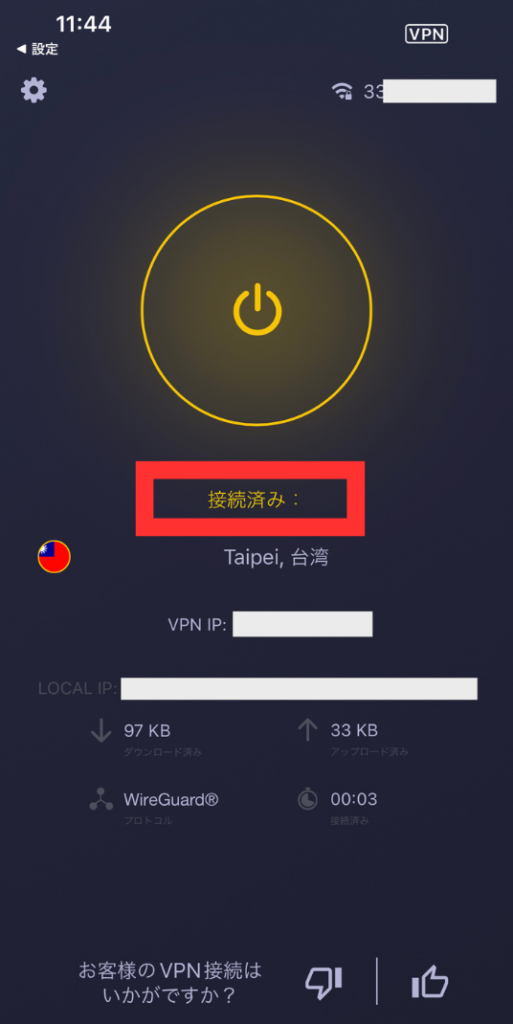
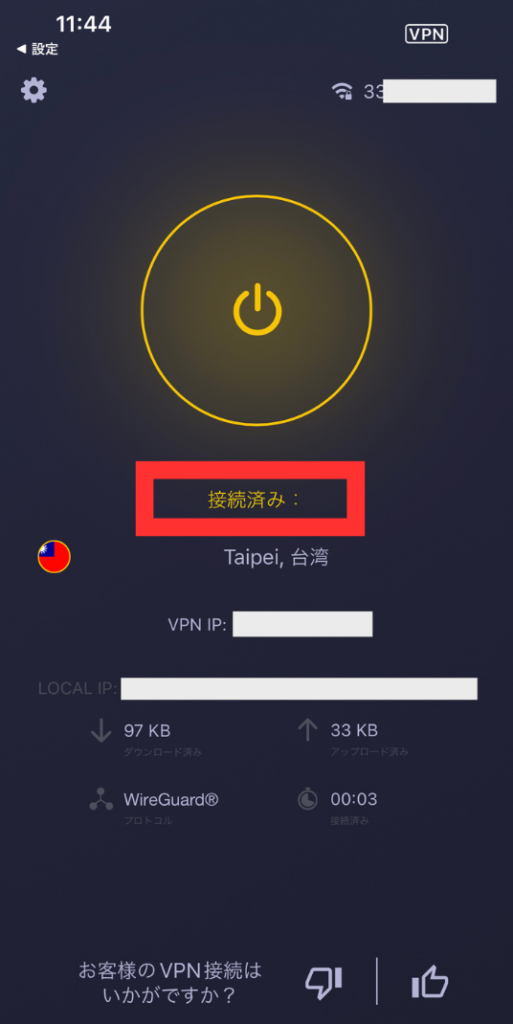
接続が完了しました。
電源ボタンを押すと接続が解除されます。
CyberGhostの設定方法


CyberGhostのおすすめ設定をご紹介します。
基本的な3つの設定方法を見ていきます。
①起動時の自動接続/アプリの自動起動
CyberGhost VPNを起動した際に自動で接続するサーバーと、起動させるアプリを設定できます。
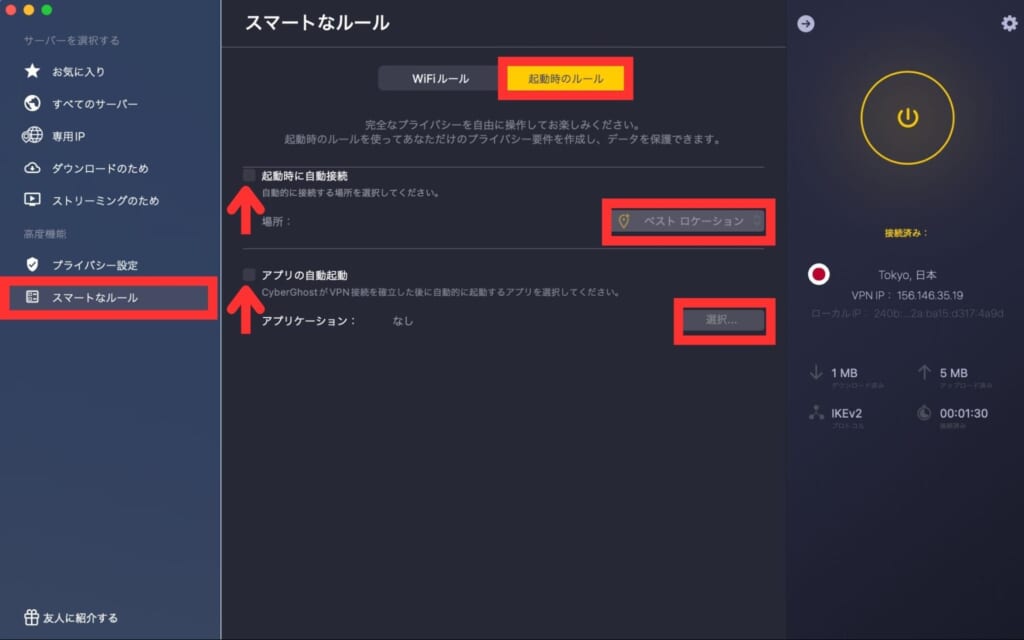
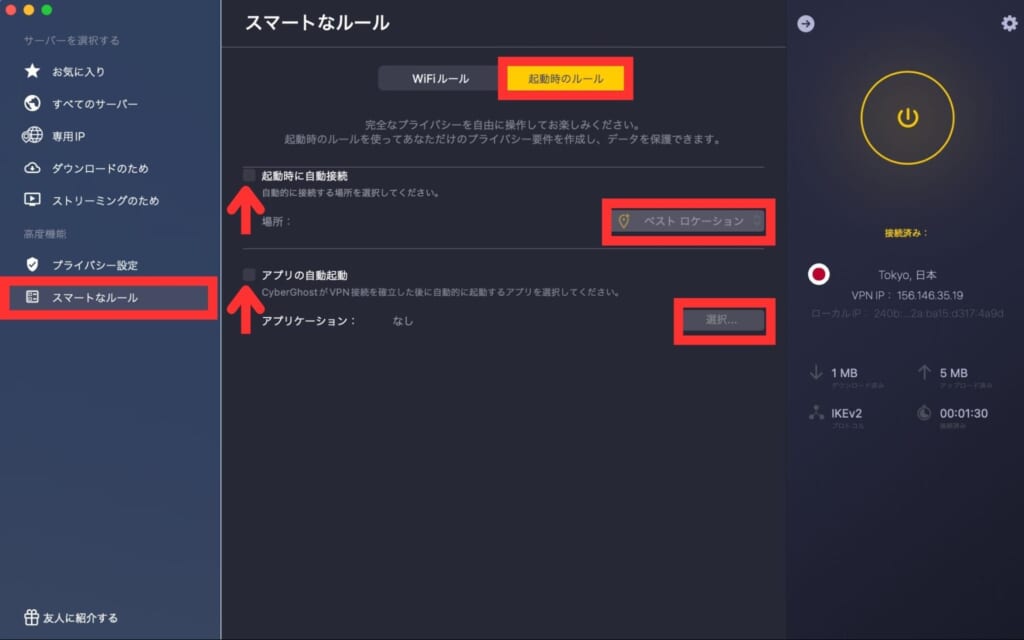
CyberGhost VPNにログインし、マイアカウントページを開きます。
「スマートなルール」から「起動時のルール」タブを選び、それぞれ設定をONにします。
接続するサーバーや自動起動させたいアプリを選びましょう。
②コンテンツブロック
コンテンツブロックを設定すると
- WEBサイトの広告
- WEBトラッキング
- マルウェア感染
がブロックされます。
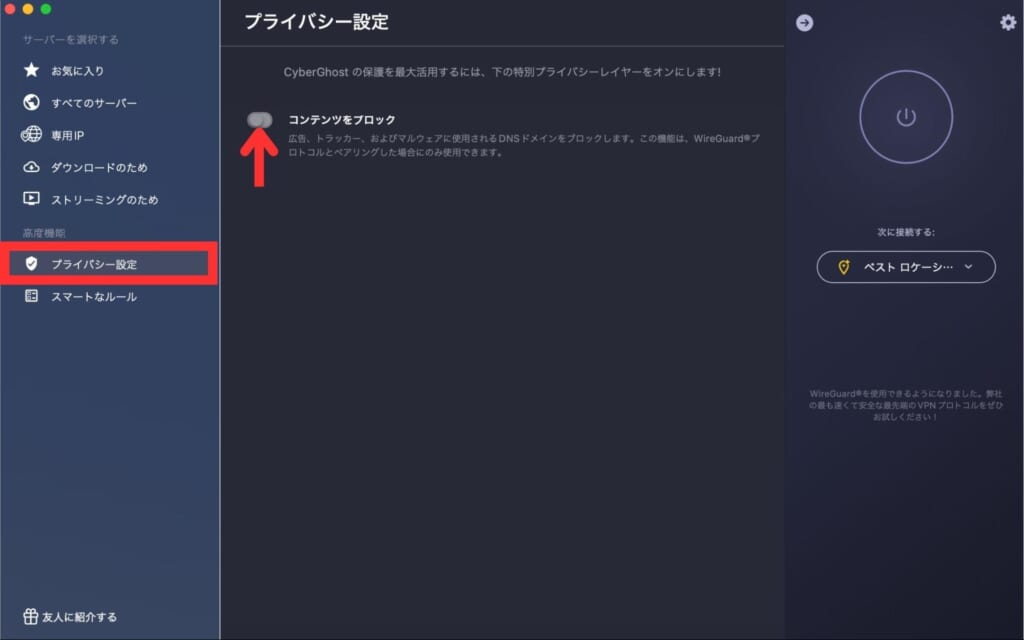
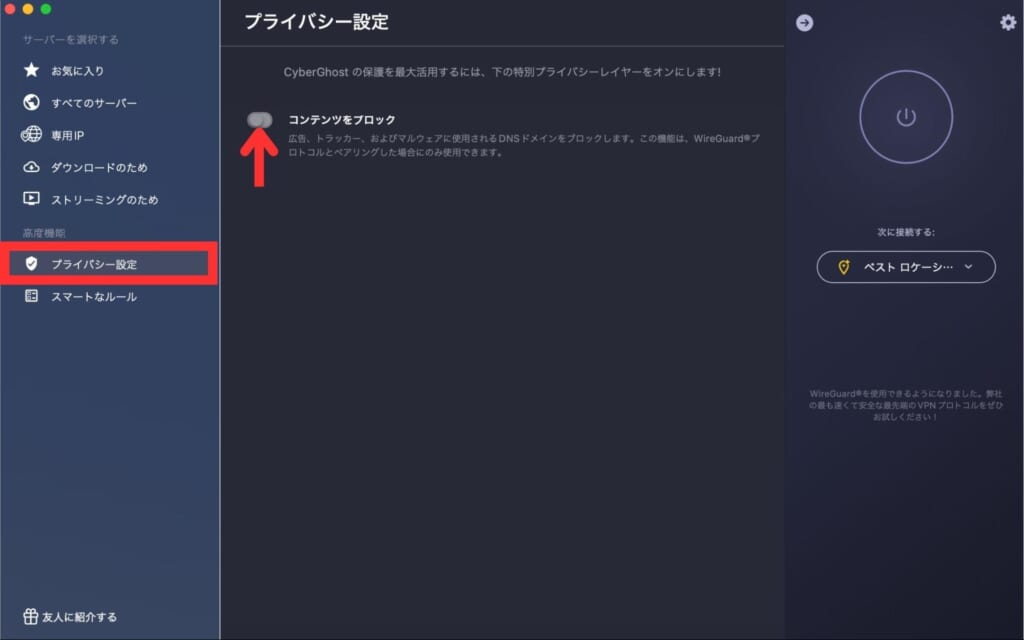
CyberGhost VPNにログインし、マイアカウントページを開きます。
「プライバシー設定」から「コンテンツをブロック」をONにするだけです。
より安全に使えるようになりますね。



コンテンツブロックを有効化すると、通信速度は遅くなるだよ。ストレスに感じる場合は、VPNサーバーの接続先を変更してみるだよ。
③Wi-Fiルール
新しいWi-Fiに接続する場合のルールを設定しておけます。
- 暗号化されたWi-Fi
- オープンWi-Fi
それぞれVPN接続をどうするか設定することができます。
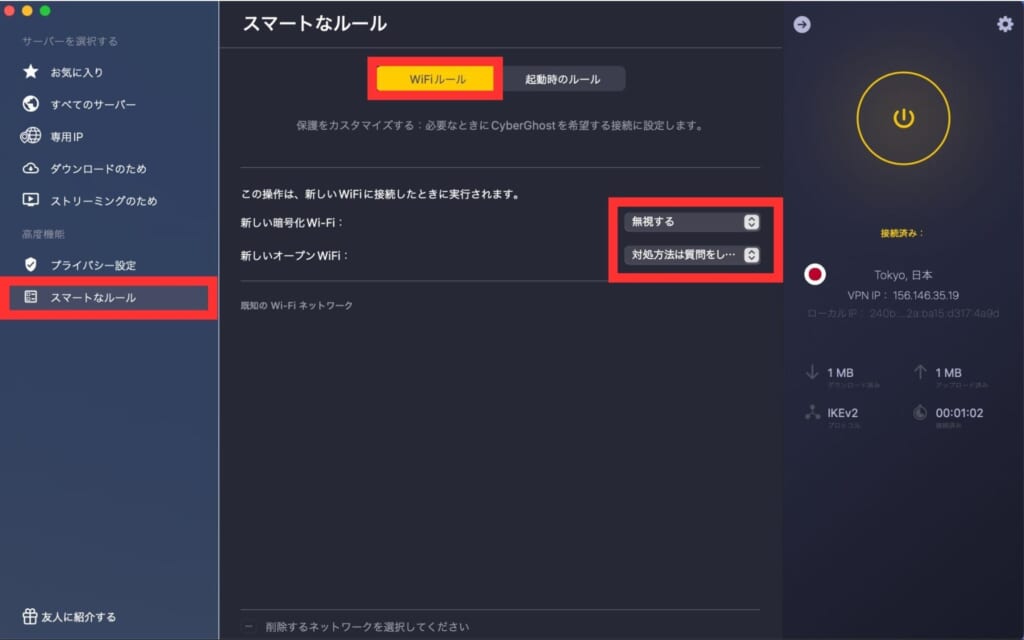
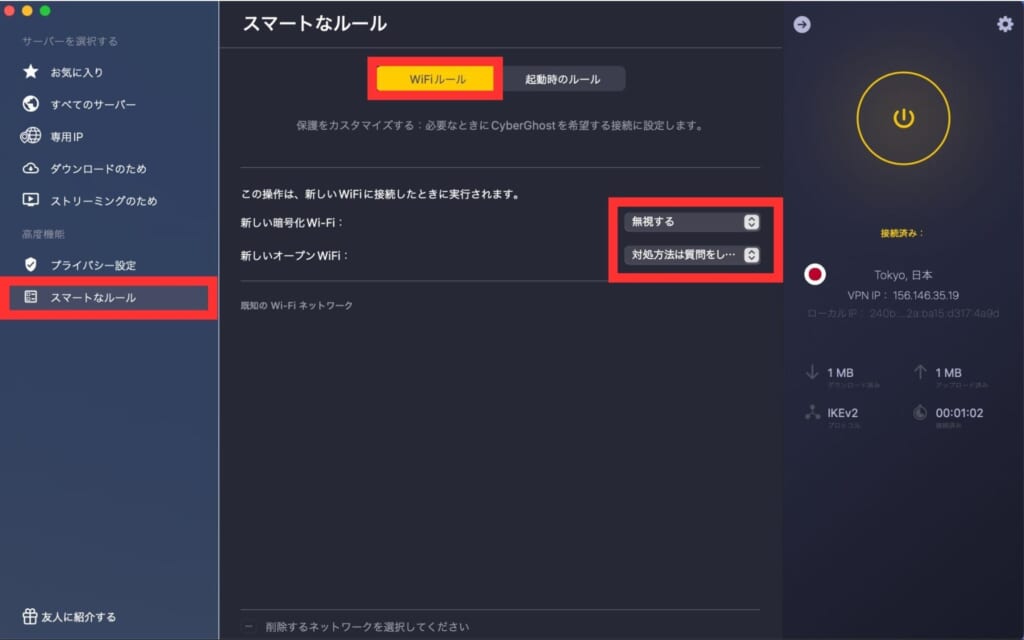
CyberGhost VPNにログインし、マイアカウントページを開きます。
「スマートなルール」から「Wi-Fiルール」タブを選択します。
プルダウンで設定を選びましょう。
CyberGhostの使い方についてよくある質問


CyberGhost VPNを使うときによくある質問にお答えします。
公式サイトのよくある質問やレビュー記事の内容を網羅しています。
まとめ:CyberGhostの使い方は簡単
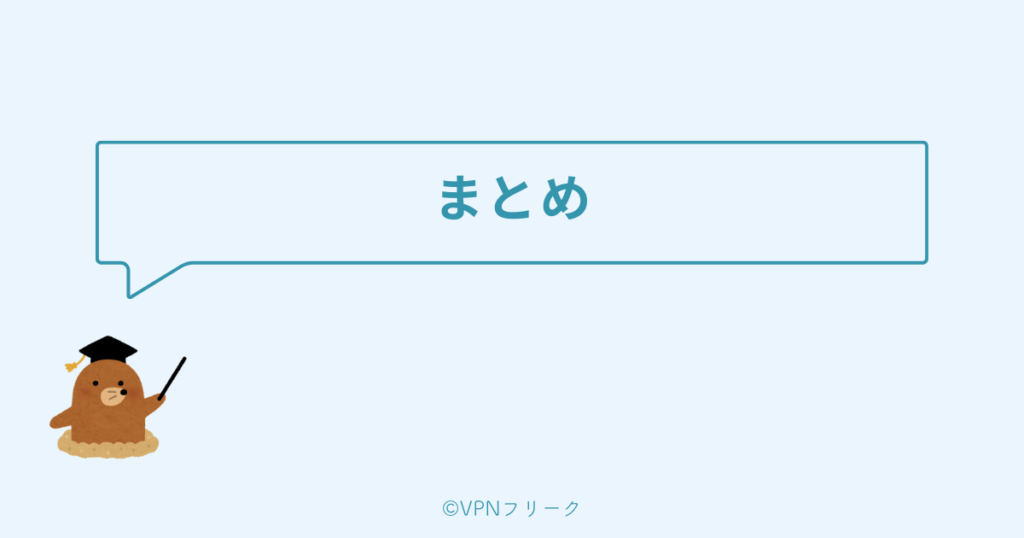
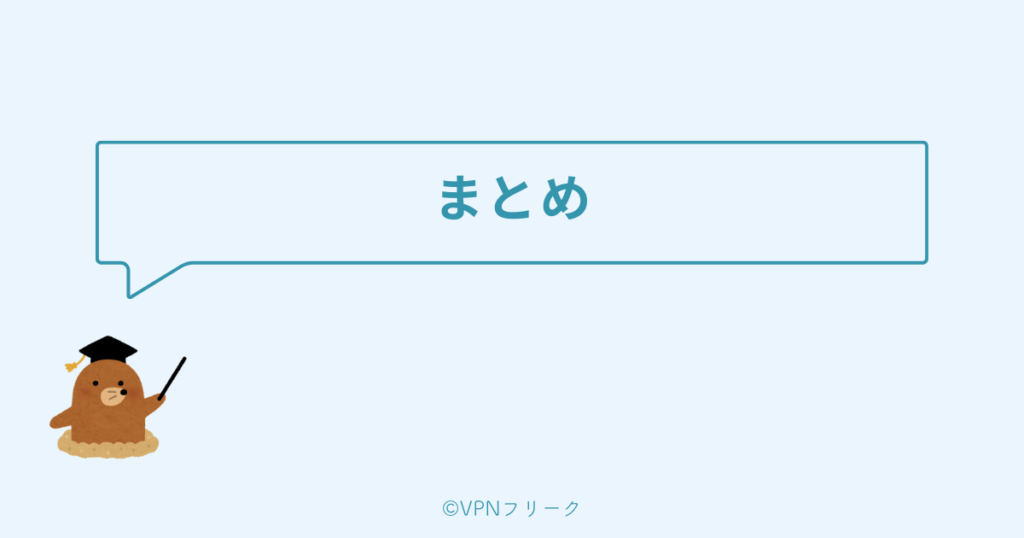
CyberGhostはサーバー数の豊富さがウリの業界大手VPNです。
パソコンでのCyberGhostの使い方はこちら↓
スマホでのCyberGhostの使い方はこちら↓
登録手順、設定方法も解説しているので、はじめてCyberGhostを使う人でも迷うことなく使えるようになるはずです。
サポートは日本語対応されていないものの、契約から利用まで日本語で使えるのは安心ですよね。
実際にVPNサーバーへ接続するのはワンクリックです。事前に設定しておけば、自動接続もできます。
シンプルな手順で簡単に使えるのもうれしいポイントですね。
コストの面でも魅力的なCyberGhost VPNは、月290円~とお手頃です。
無料お試し期間はないものの、全額返金される保証期間があるので試しに利用してみてはいかがでしょうか。
\ 最大45日間の返金保証あり!/
※月290円から使えます
※最大84%割引キャンペーン中